
콘텐츠
마감일이되면 데스크탑 퍼블리싱 프로그램은 가능한 한 효율적으로 작동해야합니다. InDesign 프로젝트의 초기 단계에서 마스터 페이지를 만들면 작업 시간을 절약 할 수 있습니다. 마스터 페이지는 귀하의 이름이 암시하는 것입니다. 다른 페이지가 따라갈 수 있도록 설정된 항목이있는 페이지입니다. InDesign을 사용하여 마스터 페이지를 만드는 방법을 배우려면 계속 읽으십시오.
지침
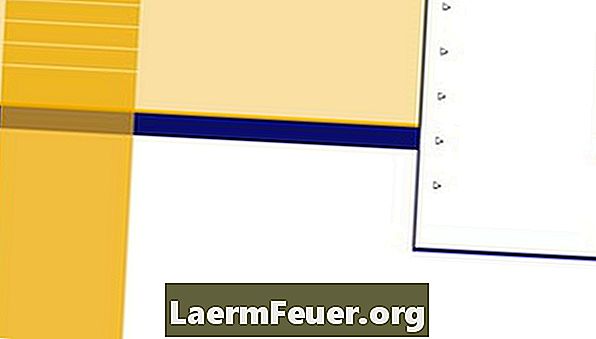
-
페이지 메뉴 창을 열고 "새 마스터"를 선택하십시오.
-
접두어, 이름, "마스터에 기반 함"(이미 비슷한 항목이있는 다른 페이지 참조) 및 작성할 페이지 수를 입력하십시오.
-
페이지 맨 위에 마스터 페이지에 해당하는 문자가 표시됩니다. 서로 다른 마스터 페이지에서 여러 페이지의 문서를 만들 수 있습니다.
처음부터 시작
-
첫 번째 페이지를 만듭니다. 많은 디자이너들은 먼저 모든 요소를 적절한 위치에 놓음으로써이를 수행합니다. 시간이 지남에 따라 사용될 수있는 모든 요소를 생각하는 것이 도움이 될 수 있습니다. 또한 필요할 때 항목을 찾는 것보다 항목을 삭제하는 것이 더 쉽습니다. 이 투영 된 페이지를 자신의 "마스터"페이지로 전환하고 매일 해당 페이지에서 작업하고 해당 항목이 필요한 각 프로젝트에 대해 작업 할 수 있습니다.
-
[페이지] 팔레트에서 마스터 페이지로 전환 할 페이지를 선택하고 위 영역으로 드래그하여 이름을 변경하십시오. 또 다른 옵션은 페이지를 선택하고 메뉴에서 "Save as Master"를 선택한 다음 이름을 변경하는 것입니다.
-
마스터 "상위"페이지에서 마스터 페이지 "딸"을 만들 수도 있습니다. 이를 계단식이라고합니다. 기본적으로 마스터 페이지는 다른 페이지를 모방해야하는 개별 항목을 입력하고 변경하지 않고 마스터 페이지 "상위"의 속성을 가질 수 있습니다. 페이지 팔레트에서 주요 "딸"페이지를 선택하고 "XX의 마스터 옵션"을 선택하십시오 (XX에서는 마스터 페이지의 이름을 입력하십시오). 그런 다음 "마스터 기준"을 클릭하여 마스터 페이지 "상위"를 선택하십시오. 이제 "상위"마스터 페이지를 변경할 때마다 "딸"마스터 페이지에도 변경 내용이 반영됩니다.
투영 된 페이지에서
어떻게
- 실제로 이것을보십시오. 때로는 시간을 절약한다는 것을 증명하는 데 사용되는 마스터 페이지를 보는 것이 도움이됩니다. 마스터 페이지에서 비디오를 보려면 Adobe로 이동하십시오. Lynda에서 더 자세한 설명 비디오를 찾을 수 있습니다.